成日想去日本旅行,其中一個目的就是 Shopping,雖說可以上網訂購止痕,但樂天市場不是每間商戶都做直送,Amazon 日本唔識日文怕買錯,有時又要用代運貴多一筆。十月開始日本 Amazon 開始了太平洋地區海外直送,而且免銷售稅,更重要是開放了中文版網頁(雖然只有簡體),但已經夠人有衝動爆買。如果你未用過 Amazon,呢個攻略就幫到你手啦。
之前成日聽人講,好怕到日本 Amazon 網購,因為唔識日文,好怕剔錯掣,買錯嘢!但係,今時唔同往日,日本 Amazon 正式加入簡體中文和英文介面,大家就算唔識英文,簡體字點都識啩?(唔識中英文,請唔使睇落去!)
日本 Amazon 有四大好處:寄貨快、價格實惠、貨物啱香港人,而且免日本銷售稅!
※為方便計算,以下日圓兌換率:1000日圓:77港元
STEP 1. 5分鐘開帳號
[row][third_paragraph]
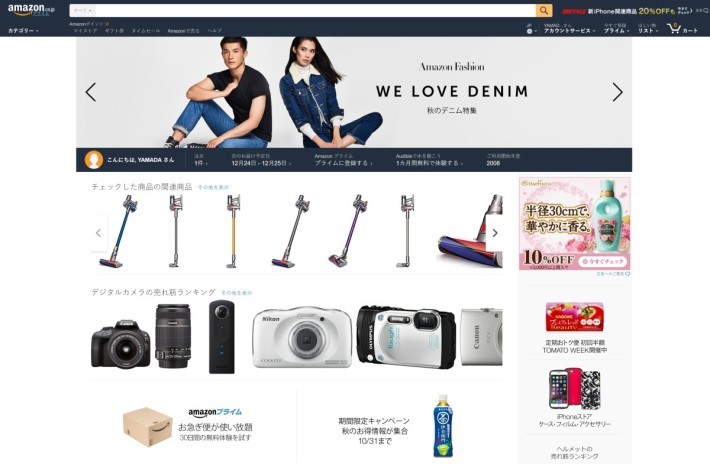
[/third_paragraph][third_paragraph]
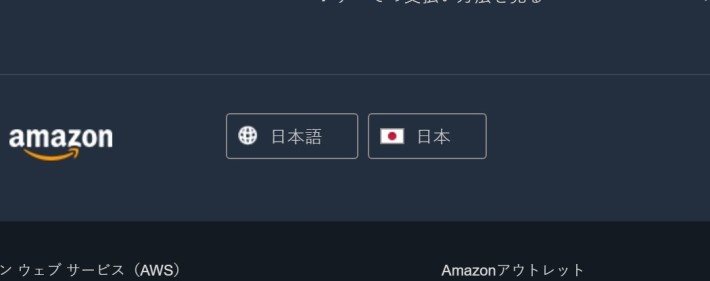
[/third_paragraph][third_paragraph]
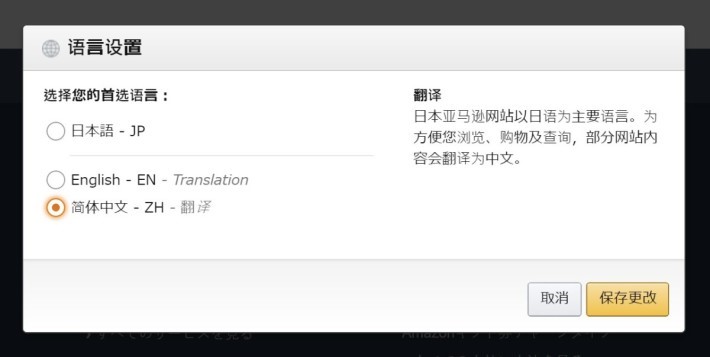
[/third_paragraph][/row]
[row][double_paragraph]
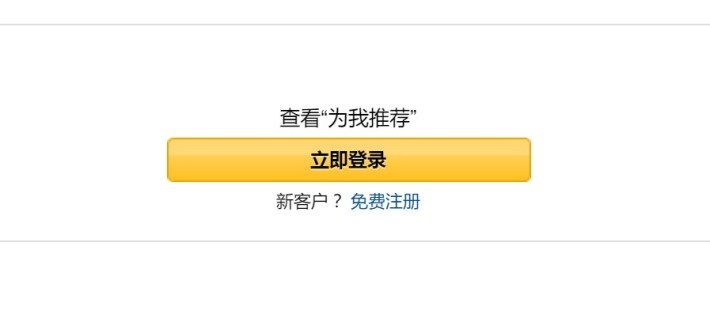
[/double_paragraph][double_paragraph]
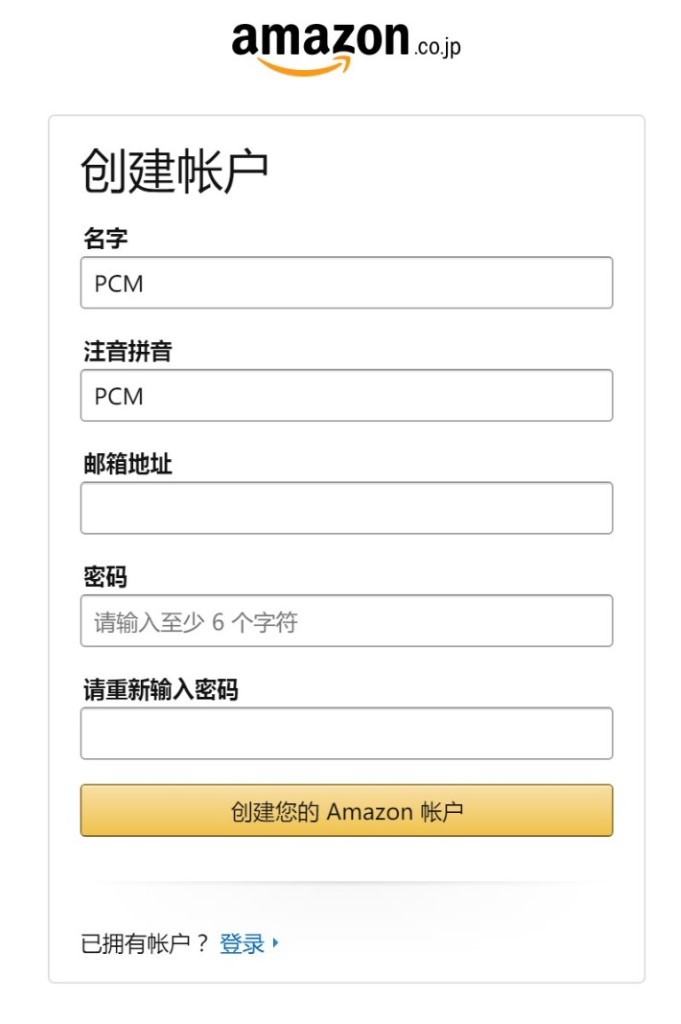
[/double_paragraph] [/row]
STEP 2. 開始買嘢!
[row][forth_paragraph]
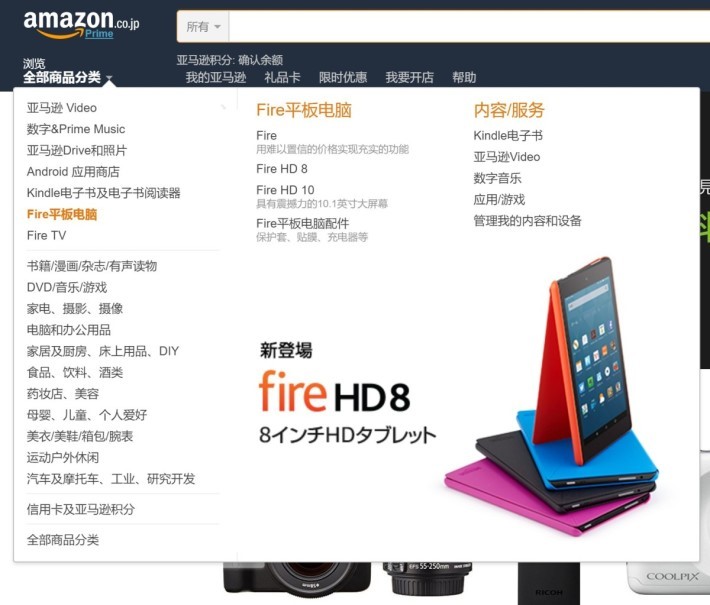
[/forth_paragraph][forth_paragraph]

[/forth_paragraph][forth_paragraph]
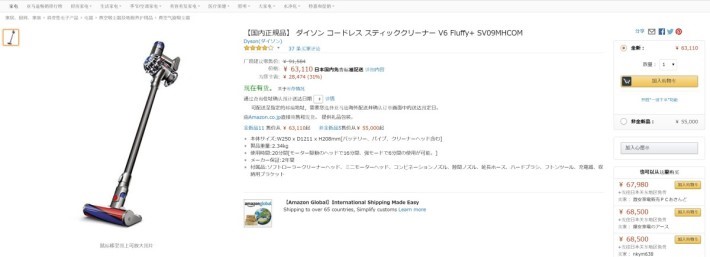
[/forth_paragraph][forth_paragraph]

[/forth_paragraph][/row]
STEP 3. 加入送貨地址
[row][forth_paragraph]
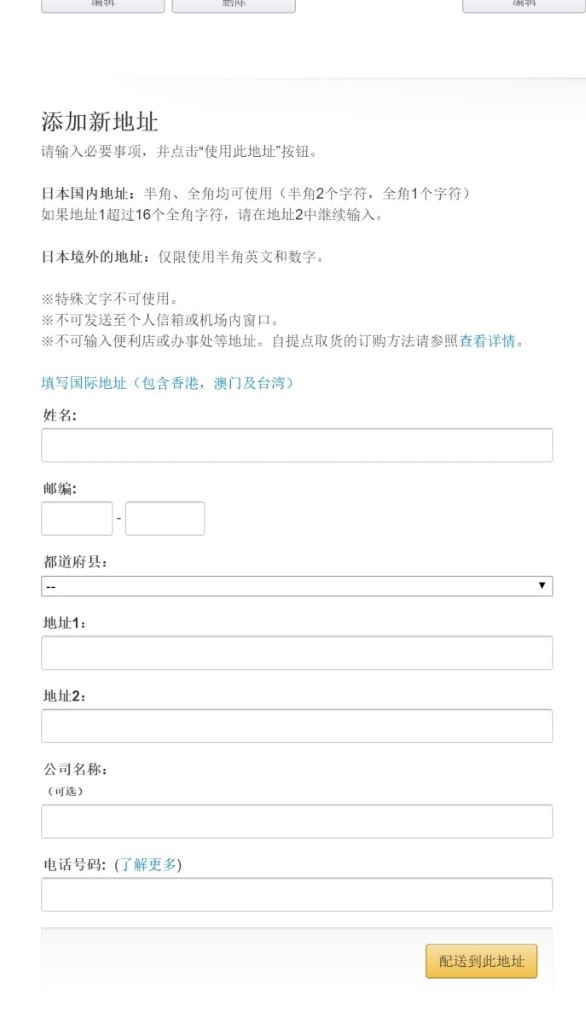
[/forth_paragraph][forth_paragraph]
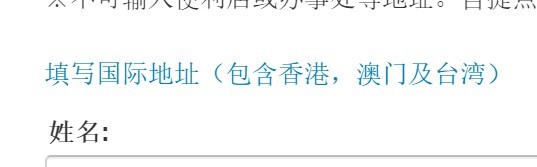
[/forth_paragraph][forth_paragraph]
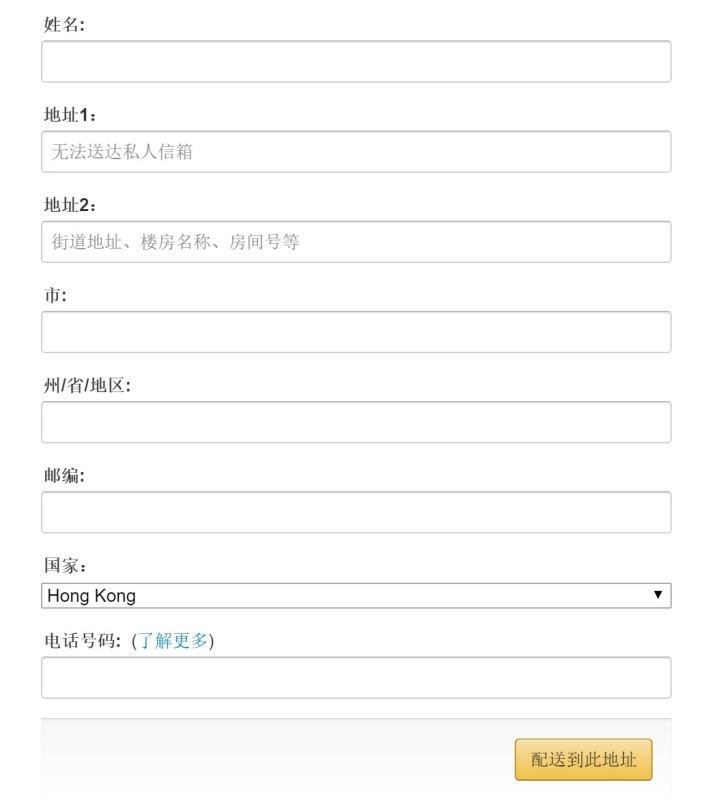
[/forth_paragraph][forth_paragraph]
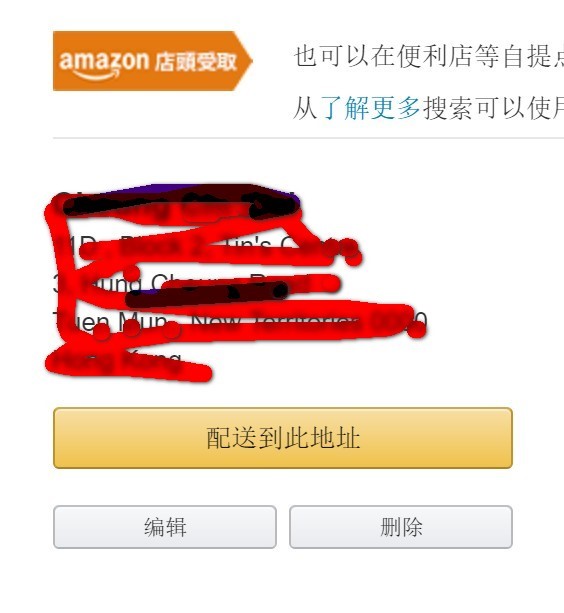
[/forth_paragraph][/row]
STEP 4. 送貨方式及費用
[row][forth_paragraph]
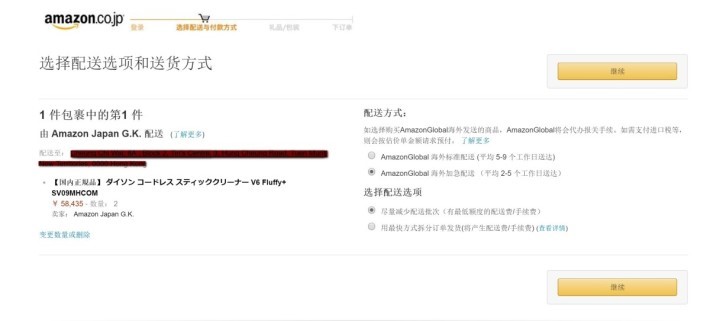
[/forth_paragraph][forth_paragraph]
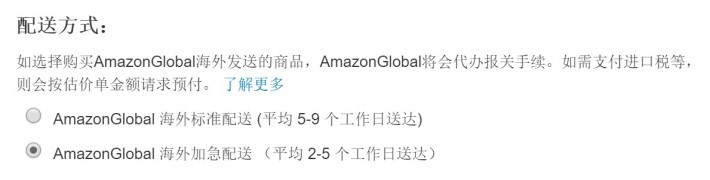
‧AmazonGlobal 海外加急配送 (平均 2-5 个工作日送达)
[/forth_paragraph][forth_paragraph]
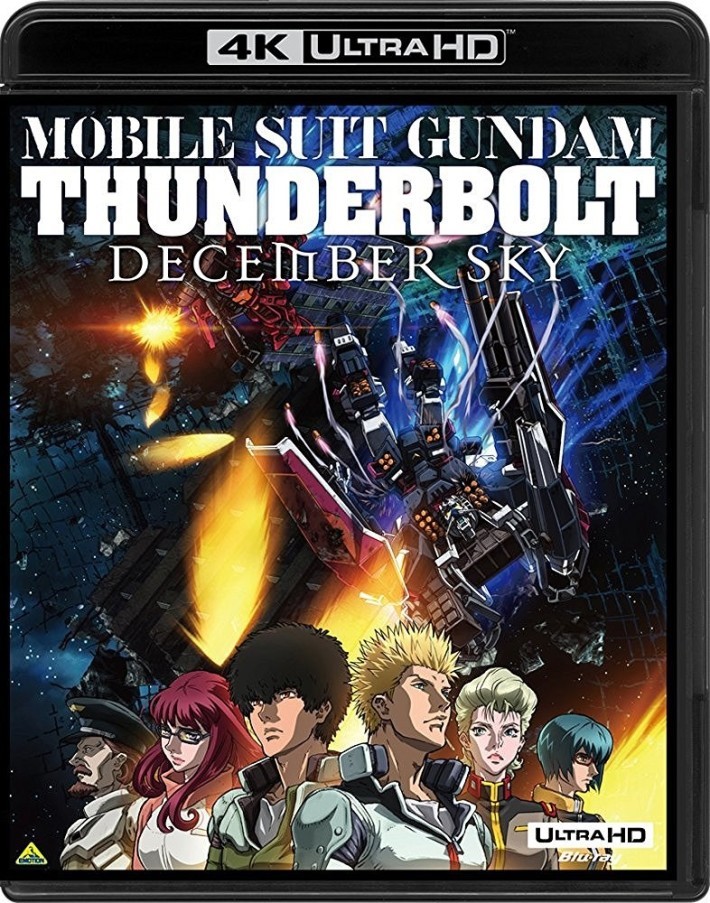
[/forth_paragraph][forth_paragraph]
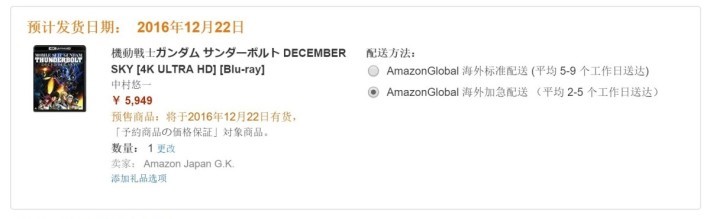
AmazonGlobal海外标准配送:300日圓+120日圓=420日圓(約32港元)到貨日:2016年12月28日至2017年1月1日
[/forth_paragraph][/row]
因此,大家幾乎可以無視「海外标准配送」,直接選「海外加急配送」。
運費計算之詳情可 參閱此
STEP 5. 信用卡填寫
香港人常用的VISA及MASTER都用得,請自己填寫資料。只是在結算時大家不妨選擇港元或日圓。留意港元及日圓結算是有匯差的,因為用港元結算,已包括了交易時產生的手續費。如選用日圓結算,香港的發卡銀行會收幾多手續費,請自行向銀行查詢。

[row][third_paragraph] [/third_paragraph][third_paragraph]
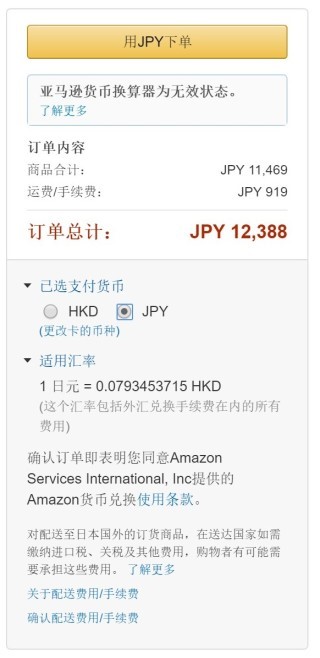
商品:11,469日圓
運費: 919日圓
合共 : 12,388日圓 (約946港元)
[/third_paragraph][third_paragraph]
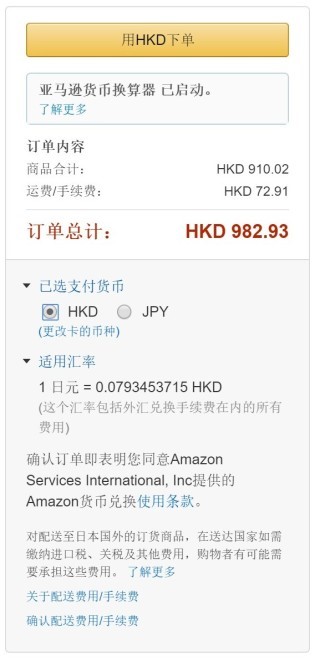
商品 : 910.02港元
運費 : 72.91 港元
合共 : 982.93 港元
[/third_paragraph][/row]
最後,大家可以按下黃色按掣,提交訂單,可以等收貨!香港官方價 $1,242元,雖然網購手續繁複,不過勝在平了20%!

